

Arcserve Backup permet de sauvegarder des points de récupération Arcserve UDP et de stocker les données sur un média Arcserve Backup. Les points de récupération Arcserve UDP sont stockés sur le média Arcserve Backup comme sessions de données brutes.
Arcserve Backup permet de récupérer des données Arcserve UDP à différents niveaux (fichier, dossier et application) pour les applications Microsoft SQL Server et Microsoft Exchange Server. Toutefois, pour récupérer des messages spécifiques d'une boîte aux lettres à partir de sauvegardes activées prenant en charge la technologie de restauration granulaire GRT (Granular Restore Technology) d'Exchange, récupérez les sessions de données brutes du serveur Arcserve UDP, puis utilisez Arcserve UDP pour récupérer les messages des sessions GRT d'Exchange à partir du serveur Arcserve UDP. Pour récupérer des courriels spécifiques, ouvrez la page d'accueil de Arcserve UDP et naviguez jusqu'à la session de données brutes récupérée pour localiser les objets que vous voulez récupérer.
Vous pouvez également utiliser les sessions de données brutes pour effectuer des récupérations à chaud de serveurs Arcserve UDP. Si vous utilisez des sessions brutes, le processus de récupération à chaud comporte deux phases :
Remarque : For information about recovering files and folders and performing BMR on Arcserve UDP servers, see the Arcserve UDP documentation.
Tenez compte des éléments suivants :
Exemple : E:\restore is the alternative location.
E:\restore\VSTORE\<numéro_session_origine>\
E:\restore\CATALOG\<numéro_session_origine>\
Les étapes suivantes décrivent différentes opérations de récupération :
Remarque : Les étapes suivantes décrivent la soumission de jobs de restauration à l'aide de la méthode de restauration par session. Le processus de restauration de noeuds de données utilisant l'agent ou sans agent Arcserve UDP à l'aide de la méthode de restauration par arborescence est identique au processus utilisé pour les autres types de données. Pour plus d'informations sur la méthode de restauration par arborescence, reportez-vous à la section Restauration de données.
Suivez ces étapes:
Dans le menu Démarrage rapide, cliquez sur Restauration.
La fenêtre Gestionnaire de restauration s'ouvre.
Les sessions apparaissent dans l'arborescence des sessions.
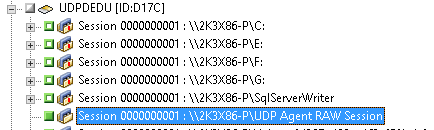
Activez la case à cocher située à côté de la session brute.
Click the Destination tab.
Les options de destination s'affichent.
Cliquez sur l'onglet Planifier.
Les options de planification s'affichent.
Remarque : For more information, see Global Restore Options.
La boîte de dialogue Média de restauration s'ouvre et contient une liste des médias requis pour l'opération.
The Session User Name and Password dialog opens.
The Submit Job dialog opens.
Le job est soumis.
A l'issue du job de restauration, utilisez les sessions que vous avez restaurées vers un autre emplacement pour récupérer les données Arcserve UDP. Pour plus d'informations sur la procédure de récupération de fichiers et de dossiers Arcserve D2D et sur les opérations de récupération à chaud avec des serveurs Arcserve UDP, consultez la documentation de Arcserve UDP.
Remarque : For information about recovering files and folders and performing BMR on Arcserve UDP servers, see the Arcserve UDP documentation.
|
Copyright © 2016 |
|